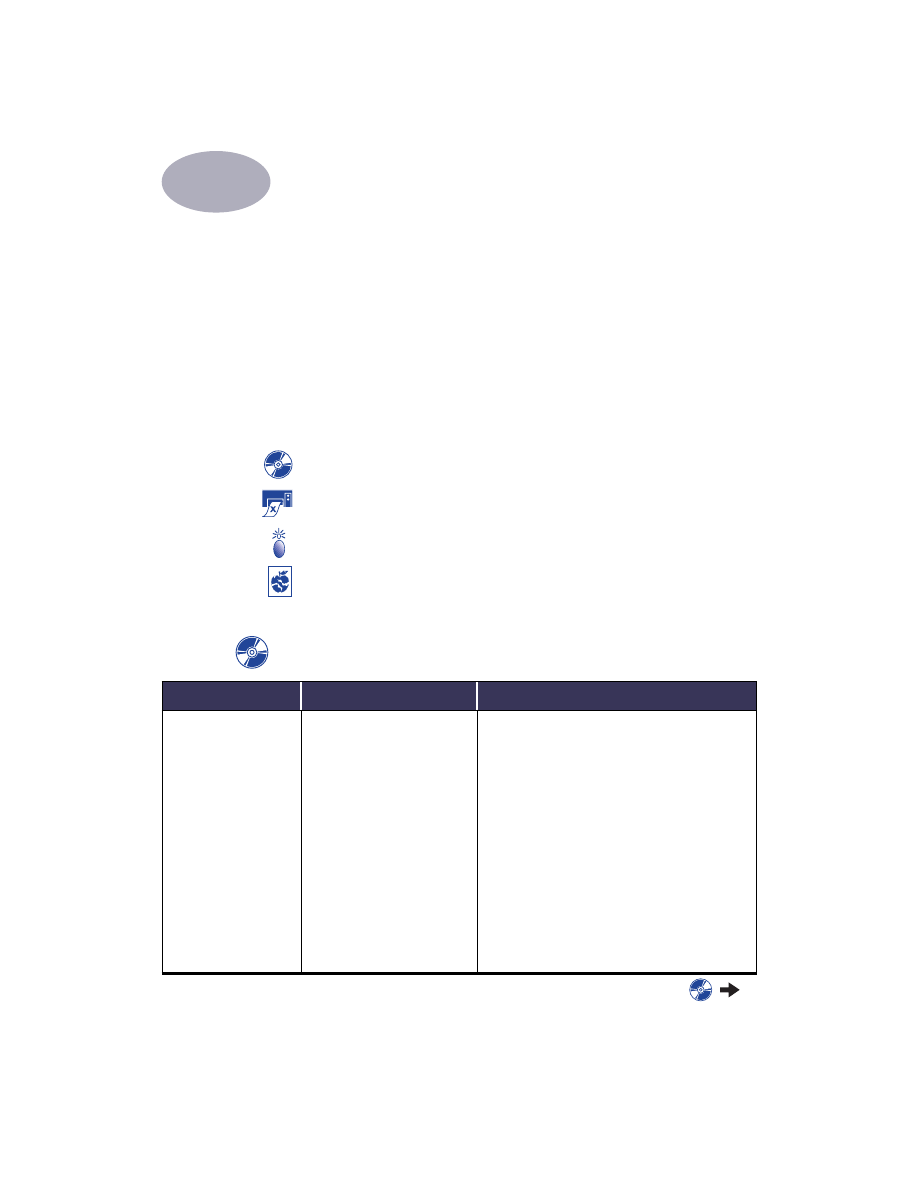
Suggerimenti per la soluzione dei problemi
I problemi causano frustrazione, ma le pagine seguenti presentano suggerimenti
per semplificare l’individuazione e la soluzione dei problemi.
Assicurarsi che i cavi siano collegati correttamente. Assicurarsi di utilizzare il cavo
corretto per il sistema operativo. Controllare se il problema è simile a quelli
riportati di seguito, quindi seguire le istruzioni della relativa sezione.
È impossibile installare il software della stampante vedere le pagine 37–38.
È impossibile eseguire la stampa vedere le pagine 39–41.
Significato dei pulsanti e delle spie vedere pagina 42.
Problemi con la stampa vedere le pagine 43–46.
È impossibile installare il software della stampante
Problema
Possibile causa
Per risolvere il problema...
È stato inserito un CD,
ma il computer non
riesce a leggerlo.
• Il CD non è stato inserito
correttamente.
OPPURE
• Il lettore CD potrebbe essere
danneggiato.
OPPURE
• Il CD potrebbe essere
danneggiato.
OPPURE
• L’estensione CD-ROM
potrebbe essere disattivata.
1
Reinserire il CD e riprovare. Se il problema
persiste…
2
Inserire un CD di cui si è sicuri del
funzionamento. Se quel CD non funziona,
potrebbe essere necessario sostituire il lettore
di CD.
3
Se altri CD funzionano, mentre il CD del
software della stampante non funziona, questo
potrebbe essere danneggiato. È possibile
scaricare il software della stampante dal sito
Web Assistenza Clienti HP:
www.hp.com/go/support
4
Se non si dispone di accesso al Web, rivolgersi
all’Assistenza Clienti HP. Vedere page 49 per
trovare il numero di telefono più vicino.
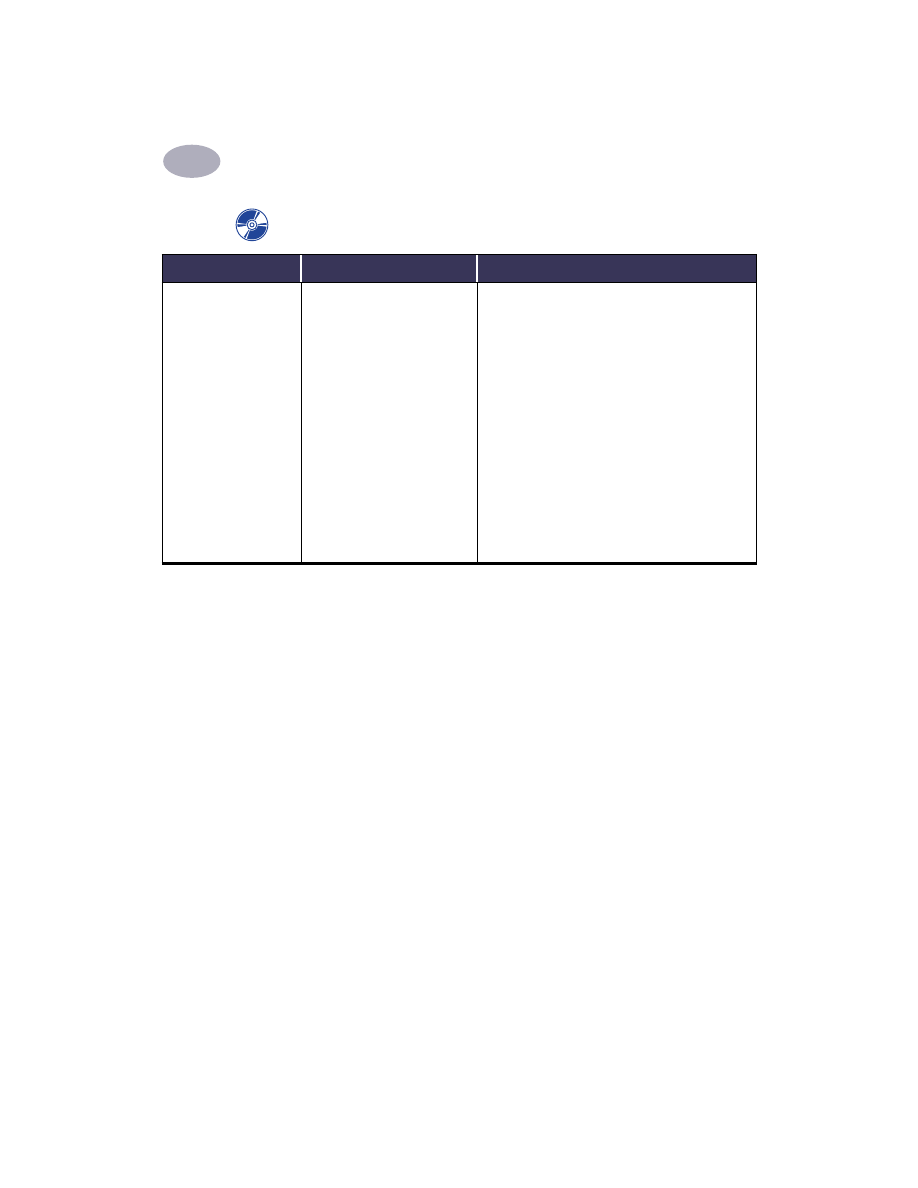
38
Come ottenere aiuto quando si incontrano problemi
4
Il software non è stato
installato
correttamente.
OPPURE
È necessario
disinstallare il software
della stampante per
qualsiasi ragione.
• Potrebbe esservi un conflitto
con il programma anti-virus.
OPPURE
• Potrebbe esservi un conflitto
con un altro programma
software.
OPPURE
• Potrebbe trattarsi di un
conflitto con una periferica
collegata alla stampante.
1
Accertarsi che tutti i cavi siano ben collegati e
che la stampante sia accesa.
2
Chiudere eventuali programmi anti-virus in
esecuzione sul computer.
3
Disinstallare il software della stampante.
Inserire il CD del software della stampante,
selezionare
Rimuovi
dal programma di
installazione, quindi ripetere tale procedura.
4
Se si sta utilizzando il software QuickDraw GX
di Apple, disattivarlo. La stampante HP Deskjet
non è compatibile con QuickDraw GX.
Se i problemi di installazione del software
persistono, rivolgersi a un rivenditore
HP autorizzato o all’Assistenza Clienti HP. Per il
numero di telefono del Centro Assistenza Clienti
HP più vicino, vedere page 49.
È impossibile installare il software della stampante, continua
Problema
Possibile causa
Per risolvere il problema...
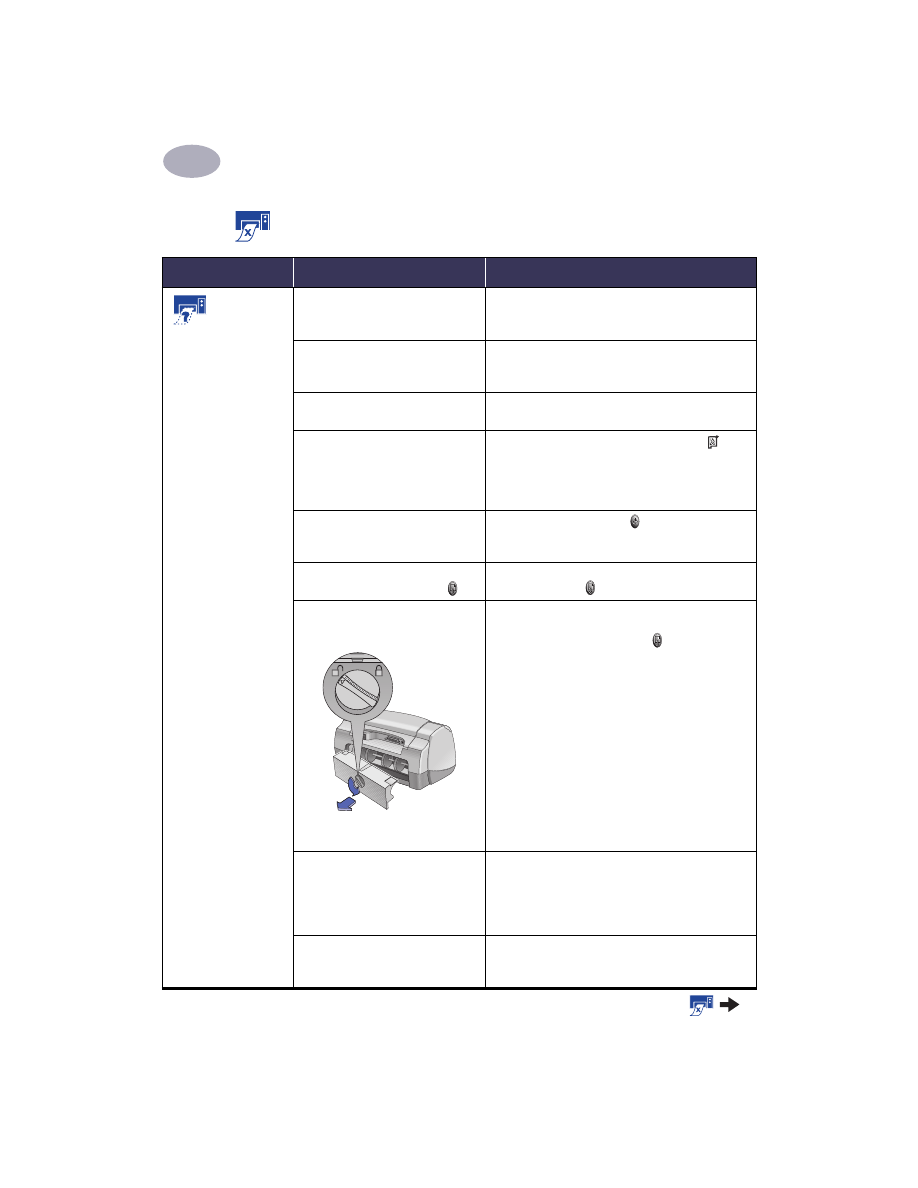
Come ottenere aiuto quando si incontrano problemi
4
39
È impossibile eseguire la stampa?
Problema
Possibile causa
Per risolvere il problema...
Nessuna
pagina è
uscita dalla
stampante.
Potrebbe non esservi corrente
elettrica o la connessione potrebbe
essere lenta.
1
Assicurarsi che vi sia corrente elettrica.
2
Controllare che i cavi siano
collegati correttamente.
Il vassoio di alimentazione
potrebbe essere vuoto.
Controllare nuovamente che i supporti di stampa
siano posizionati correttamente nel vassoio
di alimentazione.
La copertura superiore della
stampante potrebbe essere aperta.
Chiudere la copertura superiore della stampante.
Potrebbe esservi un problema con
una delle cartucce di stampa.
Se la spia di stato delle cartucce di stampa
lampeggia, sollevare la copertura della stampante
e controllare lo stato della cartuccia. Verificare che
le cartucce di stampa siano installate
correttamente. Vedere pagina 30.
La stampante potrebbe
essere lenta.
Se la spia di alimentazione lampeggia, la
stampante è in fase di stampa. Attendere
con pazienza.
La stampante è in attesa che venga
premuto il pulsante Riprendi .
Se la spia Riprendi lampeggia, premere il
pulsante Riprendi .
Potrebbe esservi un inceppamento
della carta.
1
Estrarre la carta dal vassoio di alimentazione o
dal vassoio di uscita.
2
Premere il pulsante Riprendi sulla parte
anteriore della stampante.
3
Se si stavano stampando etichette, assicurarsi
che un’etichetta non si sia staccata dal foglio
attraversando la stampante.
4
Se l’inceppamento della carta è stato rimosso,
stampare nuovamente il documento.
5
Se l’inceppamento della carta non è stato
eliminato, aprire lo sportello di accesso
posteriore girando la manopola in senso
antiorario e rimuoverlo.
6
Estrarre la carta inceppata dalla stampante,
quindi riposizionare lo sportello di
accesso posteriore.
7
Provare a stampare nuovamente il documento.
Il vassoio ribaltabile potrebbe non
essere abbassato.
1
Abbassare il vassoio ribaltabile ed estrarre il
vassoio di alimentazione.
2
Fare scorrere verso l’esterno entrambe le guide
del foglio.
3
Caricare la carta e stampare il documento.
Lo sportello di accesso posteriore
potrebbe essere posizionato non
correttamente.
1
Inserire lo sportello di accesso posteriore
e bloccarlo.
2
Provare a stampare nuovamente il documento.
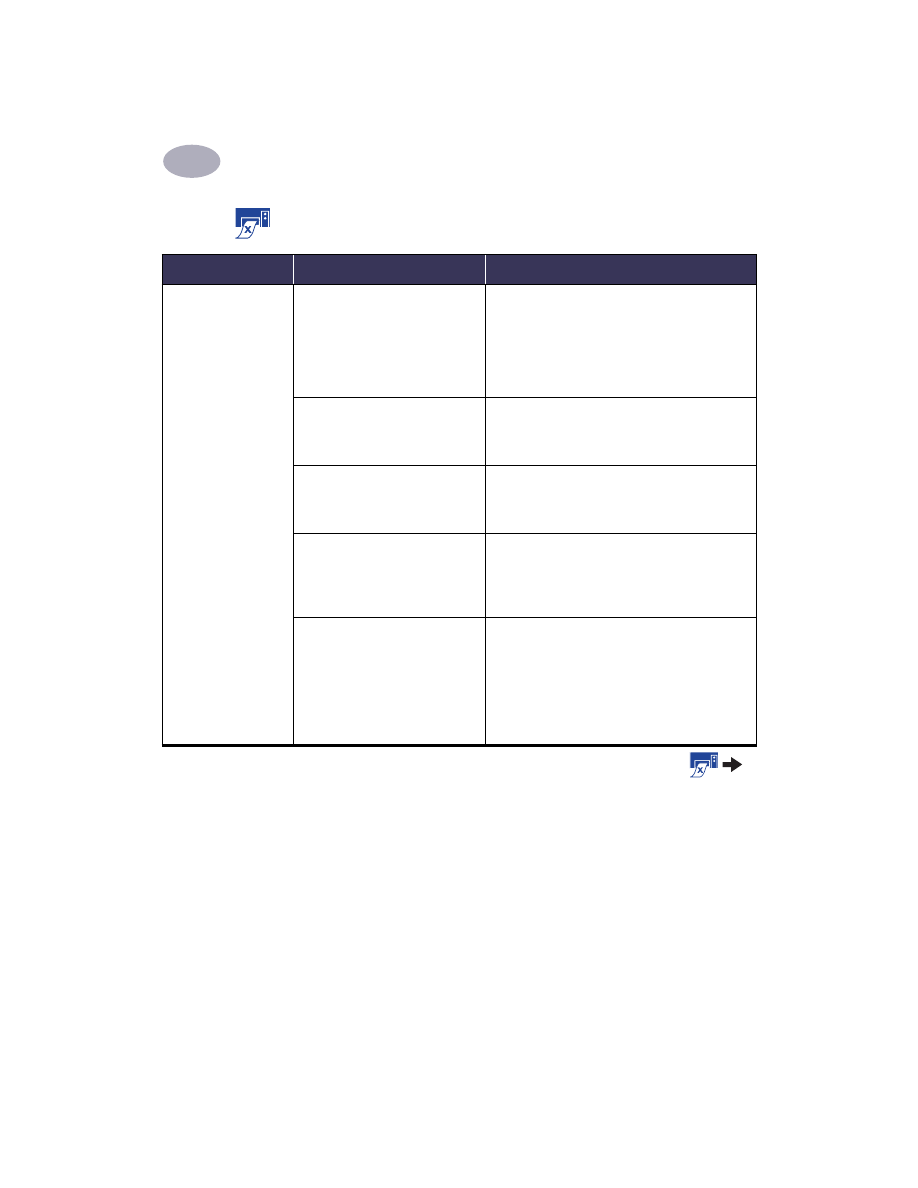
40
Come ottenere aiuto quando si incontrano problemi
4
La stampante è
molto lenta.
Il computer potrebbe disporre di
requisiti di sistema inferiori a
quelli minimi richiesti.
1
Verificare la quantità di RAM e la velocità del
processore del computer.
2
Liberare dello spazio nel disco fisso del
computer. Se lo spazio libero disponibile
fosse inferiore a 100 MB, il disco fisso del
computer potrebbe richiedere più tempo
per l’elaborazione.
Potrebbero esserci troppi
programmi software in
esecuzione
contemporaneamente.
Chiudere tutti i programmi software
non necessari.
Il software della stampante
utilizzato potrebbe
essere vecchio.
Controllare il driver della stampante utilizzato.
Visitare il sito Web hp per ottenere gli ultimi
aggiornamenti del software (vedere pagina 48
per gli indirizzi dei siti Web).
Si sta stampando un documento
complesso, ricco di grafica
o fotografie.
Attendere con pazienza. I documenti complessi
e di grandi dimensioni, ricchi di grafica o
fotografie, vengono stampati più lentamente
rispetto ai documenti che contengono
solo testo.
L’opzione Tipo di carta potrebbe
essere impostata su
Automatica
.
Quando il tipo di carta selezionato è
Automatica, la stampante esamina la prima
pagina di un processo di stampa per
determinare il tipo di carta adatto. Questa
operazione potrebbe richiedere alcuni secondi.
Per evitare questa operazione, scegliere un tipo
di carta specifico invece di selezionare
l’impostazione predefinita
Automatica
.
È impossibile eseguire la stampa?, continua
Problema
Possibile causa
Per risolvere il problema...
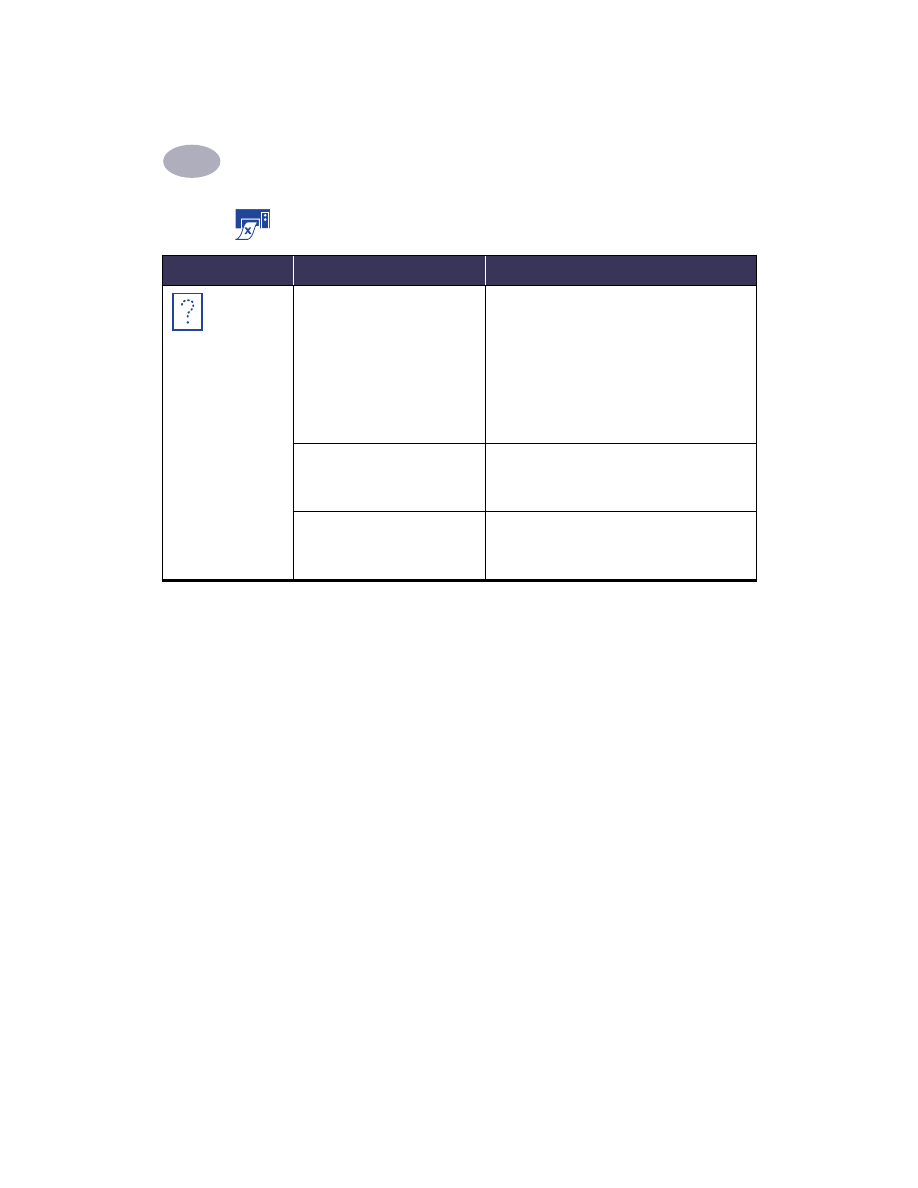
Come ottenere aiuto quando si incontrano problemi
4
41
Una pagina
bianca è uscita dalla
stampante.
È possibile che l’inchiostro
sia esaurito.
1
Sollevare la copertura della stampante e
controllare le icone di stato delle cartucce di
stampa per assicurarsi che l’inchiostro non sia
esaurito. Vedere “Stato delle cartucce di
stampa” ne la pagina 28.
2
Se l’inchiostro è esaurito, sostituire la
cartuccia di stampa. Vedere “Sostituzione
delle cartucce di stampa” ne la pagina 30.
3
Provare a stampare nuovamente
il documento.
Il nastro di vinile potrebbe non
essere stato rimosso dalla
cartuccia di stampa.
Accertarsi di aver rimosso il pezzo di nastro di
vinile protettivo da tutte le cartucce di stampa.
Vedere “Sostituzione delle cartucce di stampa”
ne la pagina 30.
È probabile che si stia stampando
un fax.
1
Salvare il fax in un formato grafico,
come TIFF.
2
Inserirlo in un documento di un elaboratore
di testo e stamparlo.
È impossibile eseguire la stampa?, continua
Problema
Possibile causa
Per risolvere il problema...
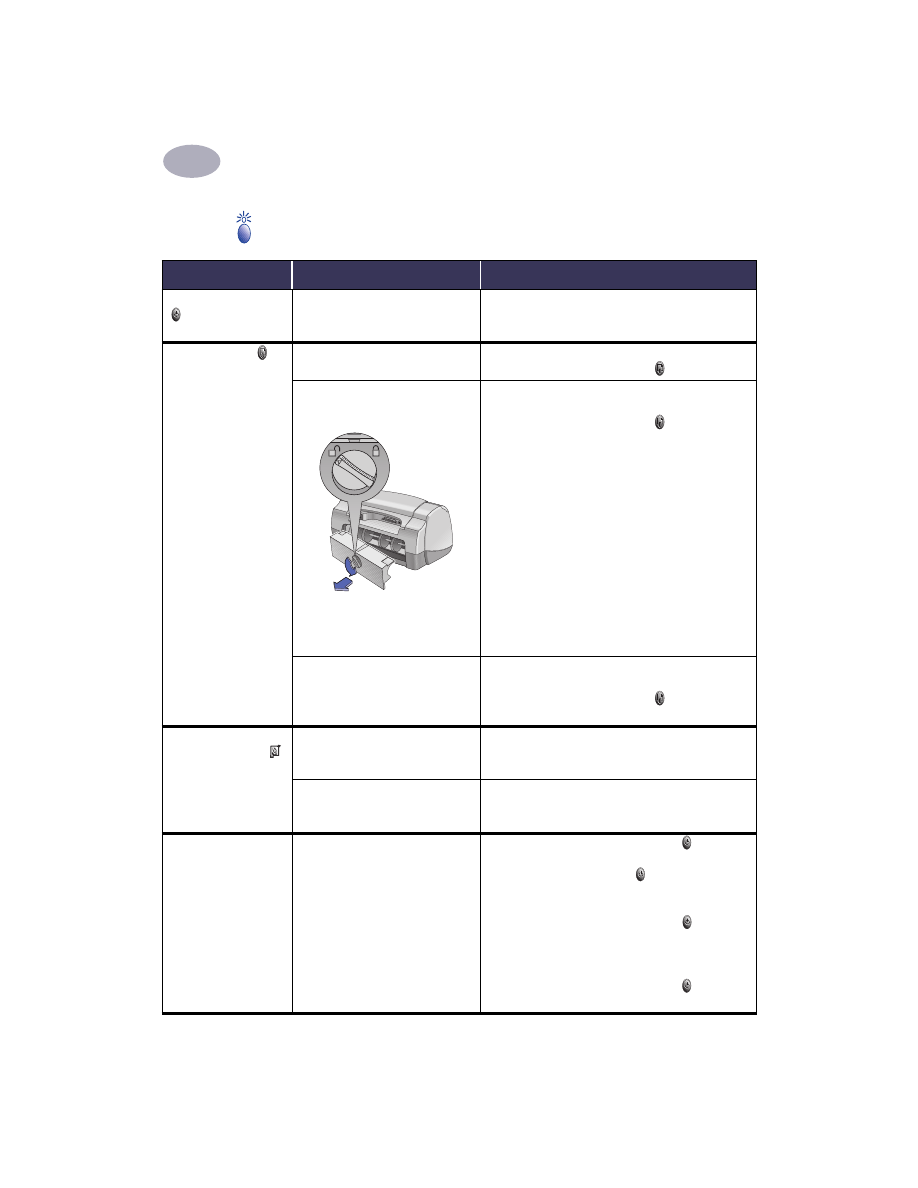
42
Come ottenere aiuto quando si incontrano problemi
4
Significato dei pulsanti e delle spie
Problema
Possibile causa
Per risolvere il problema...
La spia di accensione
lampeggia.
Probabilmente la stampante sta
ricevendo dati.
Attendere con pazienza. La spia non lampeggia
più quando la stampante ha terminato di ricevere
i dati.
La spia Riprendi
lampeggia.
È possibile che la carta sia
esaurita.
1
Inserire la carta.
2
Premere il pulsante Riprendi .
Potrebbe esservi un
inceppamento della carta.
1
Estrarre la carta dal vassoio di alimentazione o
dal vassoio di uscita.
2
Premere il pulsante Riprendi sulla parte
anteriore della stampante.
3
Se si stavano stampando etichette, assicurarsi
che un’etichetta non si sia staccata dal foglio
attraversando la stampante.
4
Se l’inceppamento della carta è stato rimosso,
stampare nuovamente il documento.
5
Se l’inceppamento della carta non è stato
eliminato, aprire lo sportello di accesso
posteriore girando la manopola in senso
antiorario e rimuoverlo.
6
Estrarre la carta inceppata dalla stampante,
quindi riposizionare lo sportello di
accesso posteriore.
7
Provare a stampare nuovamente il documento.
Durante la stampa manuale di
un documento da stampare su
due lati, è terminata la stampa
del primo lato del documento.
1
Seguire le istruzioni visualizzate sullo schermo
per inserire la carta.
2
Premere il pulsante Riprendi .
La spia di stato delle
cartucce di stampa
lampeggia.
La copertura superiore potrebbe
essere aperta.
Chiudere la copertura superiore.
Potrebbe esservi un problema
con una delle cartucce di
stampa.
Vedere
“Stato delle cartucce di stampa” ne la
pagina 28.
Tutte le spie
lampeggiano.
Potrebbe essere necessario
ripristinare le impostazioni
predefinite della stampante.
1
Premere il pulsante di accensione per
spegnere la stampante. Premere nuovamente
il pulsante di accensione per accendere
la stampante.
2
Se ciò non dovesse risolvere il problema,
premere il pulsante di accensione per
spegnere la stampante.
3
Scollegare la stampante dalla presa.
4
Ricollegare la stampante alla presa.
5
Premere il pulsante di accensione per
accendere la stampante.
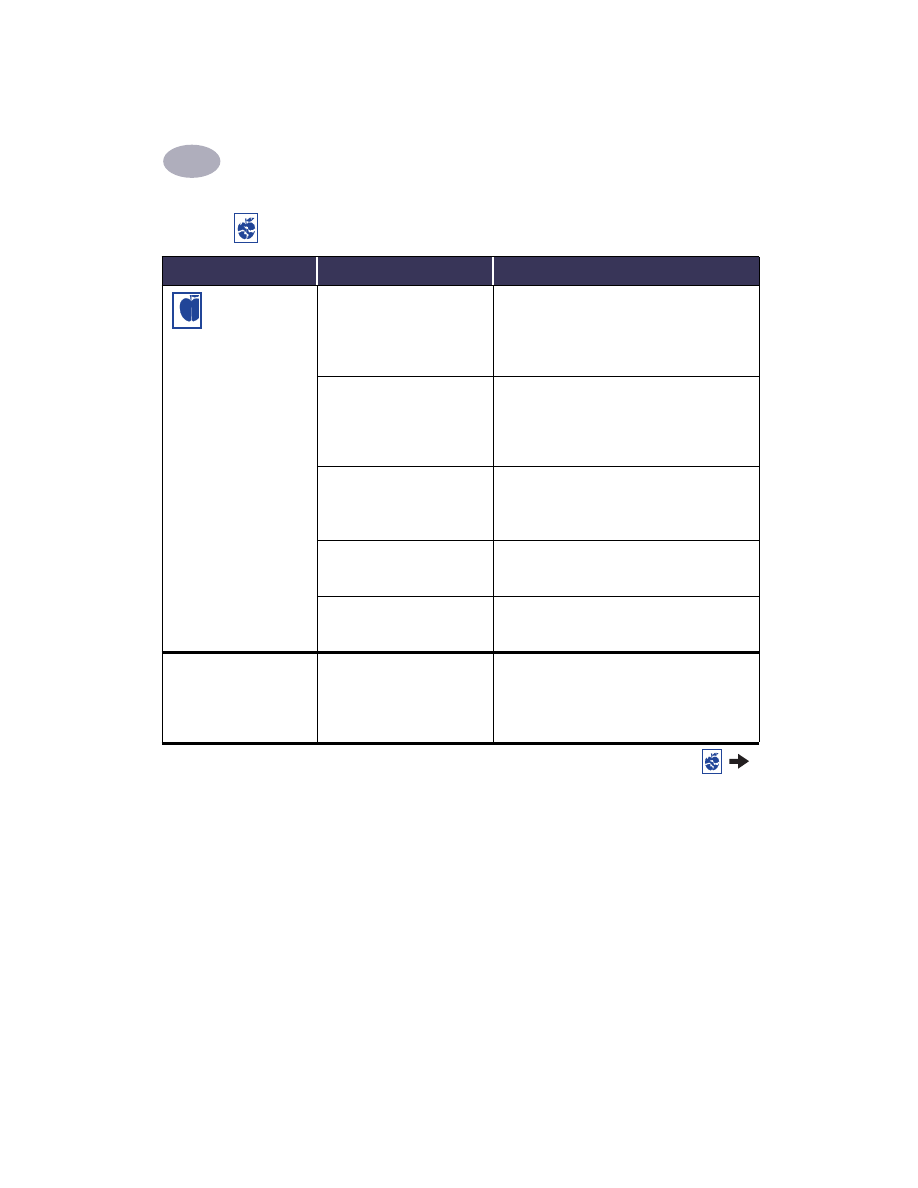
Come ottenere aiuto quando si incontrano problemi
4
43
Problemi con la stampa
Problema
Possibile causa
Per risolvere il problema...
Porzioni del
documento mancanti o
non posizionate
correttamente.
Potrebbe essere stato
selezionato un orientamento
della carta sbagliato.
Assicurarsi di avere selezionato l’orientamento
corretto (orizzontale o verticale) dalla finestra
di dialogo
Formato di Stampa
. Vedere
“Formato di stampa - Controllo del formato
della pagina” ne la pagina 7.
Potrebbe essere stato
selezionato un formato della
carta sbagliato.
Assicurarsi di avere selezionato il formato
dicarta corretto dalla finestra di dialogo
Formato di Stampa
. Vedere “Formato di
stampa - Controllo del formato della pagina”
ne la pagina 7.
È possibile che si stia
stampando testo o grafica di
dimensioni maggiori del
formato della carta.
Assicurarsi che il testo e la grafica siano adattati
correttamente nel documento. Vedere
“Formato carta, scala e orientamento della
pagina” ne la pagina 7.
Potrebbero essere stati
selezionati i margini sbagliati.
Assicurarsi che i margini rientrino nell’area
stampabile. Vedere “Margini minimi di stampa”
ne la pagina 60.
L’opzione
Stampa a sezioni
è
rimasta selezionata per
sbaglio.
Eliminare la selezione di
Stampa a sezioni
nel
pannello
Formato
. Vedere “Formato” ne la
pagina 10.
Il documento è stato
stampato inclinato o non
è centrato sulla pagina.
La carta potrebbe non essere
stata caricata correttamente.
1
Assicurarsi che il supporto di stampa sia
correttamente orientato nel vassoio di
alimentazione.
2
Accertarsi che le guide del foglio appoggino
bene contro il supporto di stampa.
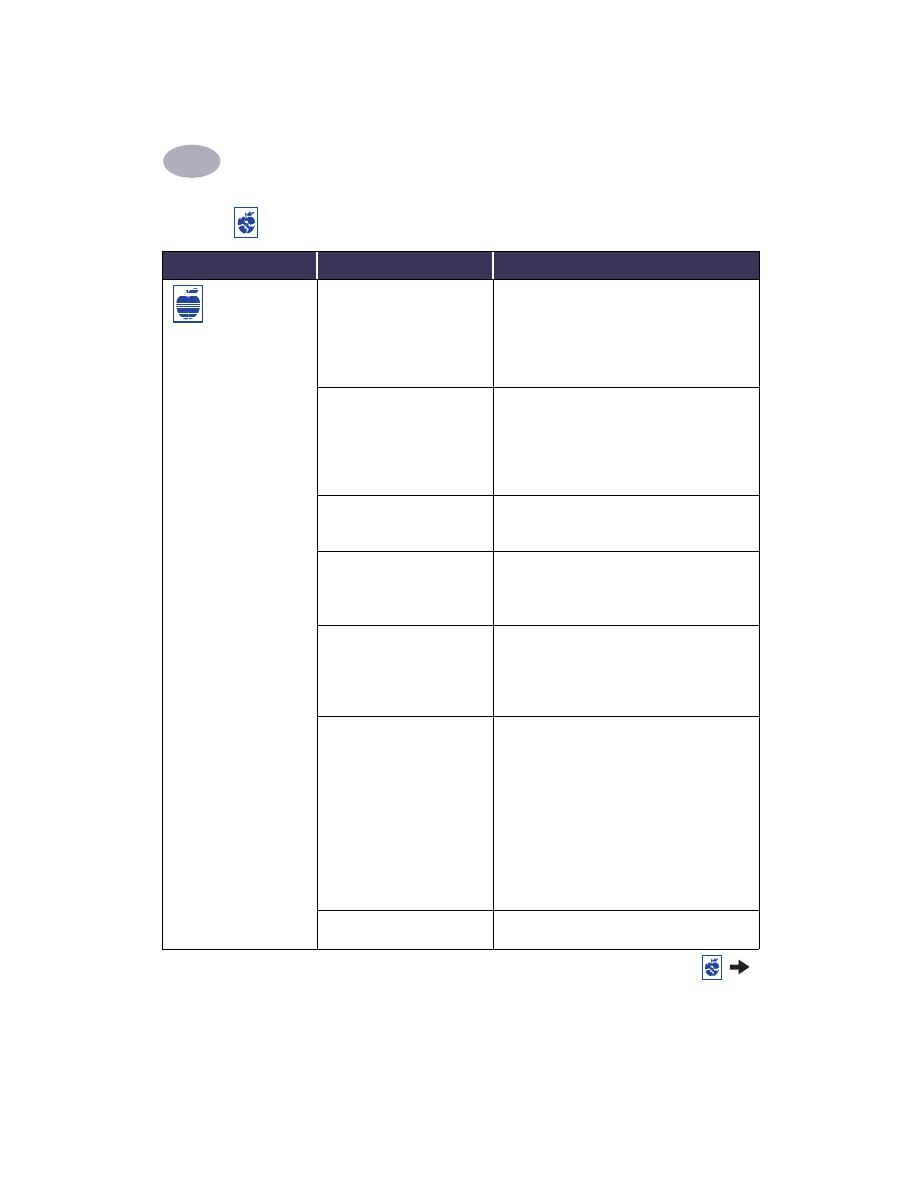
44
Come ottenere aiuto quando si incontrano problemi
4
La qualità di
stampa è scadente.
L’inchiostro della stampante
potrebbe essere quasi
esaurito.
1
Controllare lo stato delle cartucce di stampa.
Vedere “Stato delle cartucce di stampa” ne la
pagina 28.
2
Se l’inchiostro è quasi esaurito, sostituire la
cartuccia di stampa. Vedere “Sostituzione
delle cartucce di stampa” ne la pagina 30.
È possibile che non si stia
utilizzano il supporto più
adatto alla stampa desiderata.
• Accertarsi di usare un tipo di supporto di
stampa adatto per le stampanti HP Deskjet.
• La qualità di stampa migliora visibilmente se
si stampa su carta creata specificatamente per
un determinato tipo di stampa (ad esempio
fotografie), piuttosto che su carta normale.
È possibile che si stia
stampando sul lato sbagliato
del supporto.
Assicurarsi che il supporto sia caricato con il
lato di stampa rivolto verso il basso.
È possibile che non sia stato
scelto il tipo di carta corretto
nel software della stampante.
Assicurarsi di avere selezionato il tipo di carta
corretto dalla finestra di dialogo
Tipo di carta/
Qualità
. Vedere “Tipo di carta/Qualità” ne la
pagina 10.
È possibile che si stia
stampando in modalità Bozza.
Se la stampa appare sbiadita o i colori sono
spenti, fare clic su
Normale
o
Migliore
invece
di Bozza nella finestra di dialogo
Tipo di carta/
Qualità
. Vedere “Tipo di carta/Qualità” ne la
pagina 10.
Se sono presenti macchie, è
possibile che si stia
utilizzando troppo inchiostro.
Fare clic su
Normale
o
Bozza
invece di Migliore
nella finestra di dialogo
Tipo di carta/Qualità
.
Vedere “Tipo di carta/Qualità” ne la pagina 10.
Si potrebbe diminuire la
Densità
dell’inchiostro
o aumentare il
Tempo di asciugatura
.
1
Scegliere
Stampa
dal menu
File
.
2
Scegliere
Controlli inchiostro
dal menu
Generale
.
3
Per regolare la densità dell’inchiostro e il
tempo di asciugatura, usare i dispositivi di
scorrimento.
È possibile che sia necessario
pulire le cartucce di stampa.
Vedere “Pulizia delle cartucce di stampa” ne la
pagina 33.
Problemi con la stampa, continua
Problema
Possibile causa
Per risolvere il problema...
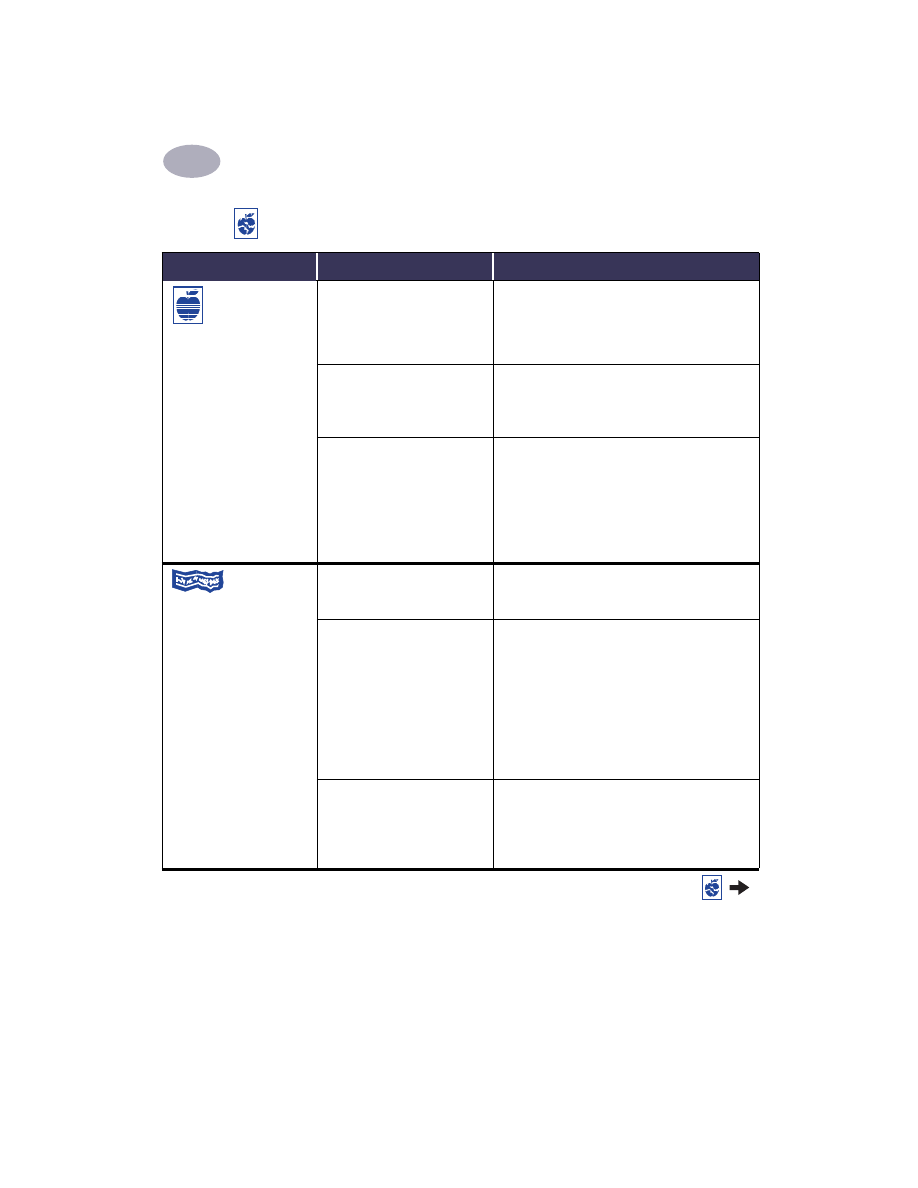
Come ottenere aiuto quando si incontrano problemi
4
45
La qualità di
stampa è scadente.
(continua)
Il nastro di vinile potrebbe
non essere stato rimosso dalla
cartuccia di stampa.
Accertarsi di aver rimosso il pezzo di nastro di
vinile protettivo da tutte le cartucce di stampa.
Vedere “Sostituzione delle cartucce di stampa”
ne la pagina 30.
L’impostazione “Immagine”
nel pannello
Colore
della
finestra di dialogo
Stampa
potrebbe essere sbagliata.
Fare clic sul pulsante
Ripristina Default
nel
pannello
Colore
della finestra di dialogo
Stampa
. Vedere “Colore” ne la pagina 11.
Le cartucce di stampe
potrebbero non essere
allineate.
Se gli inchiostri in nero e a colori non sono
allineati sulla pagina stampata, accedere a
Utilità HP Deskjet
nella cartella Utilità nella
directory principale del disco fisso. Fare clic
sulla scheda
Calibra
, quindi fare clic sul
pulsante
Allinea
. Vedere “Utilità HP Deskjet” ne
la pagina 27.
Striscioni non
correttamente stampati.
L’aletta del vassoio di uscita
potrebbe non essere
sollevata.
Assicurarsi che l’aletta del vassoio di uscita sia
sollevata.
Potrebbero esserci dei
problemi con la carta.
• Se la stampante preleva diversi fogli per volta,
aprire e chiudere le pagine.
• Se la carta non viene correttamente
alimentata nella stampante, verificare che il
lato staccato della carta per gli striscioni sia
rivolto verso la stampante (vedere pagina 23).
• Se la carta si increspa passando attraverso la
stampante, potrebbe non essere adatta per la
stampa di striscioni.
Ci si è dimenticati di
selezionare
Striscione
nel
software della stampante.
Accertarsi di avere selezionato il formato di
carta
Striscione Letter USA
oppure
Striscione
A4
nella finestra di dialogo
Formato di
stampa
. Vedere “Formato di stampa - Controllo
del formato della pagina” ne la pagina 7.
Problemi con la stampa, continua
Problema
Possibile causa
Per risolvere il problema...
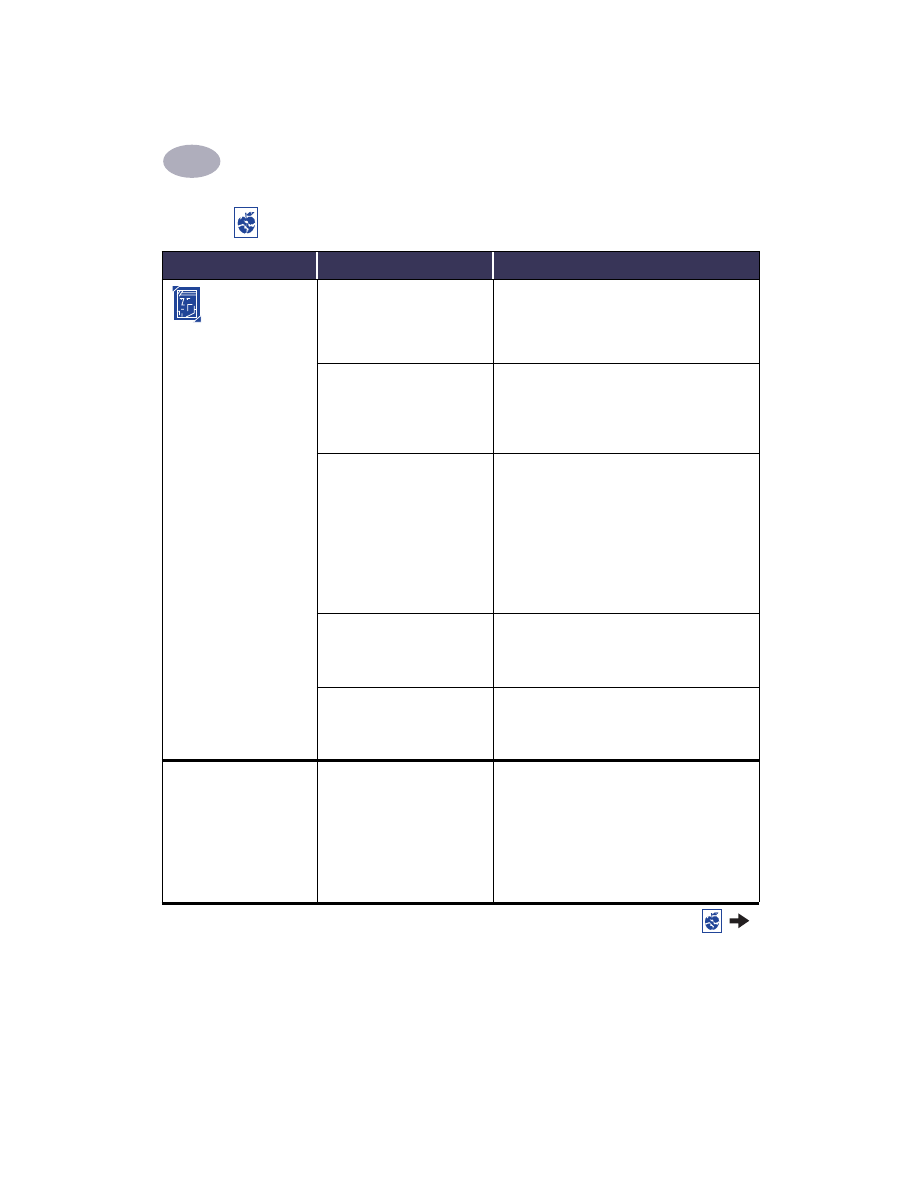
46
Come ottenere aiuto quando si incontrano problemi
4
Le fotografie non
vengono stampate
correttamente.
Il supporto per foto potrebbe
non essere stato inserito
correttamente.
Inserire il supporto per foto con il lato lucido
rivolto verso il basso.
La carta per fotografie
potrebbe non essere
correttamente inserita.
1
Fare riferimento alle istruzioni di stampa a
pagina 15.
2
Assicurarsi che le guide di regolazione della
lunghezza del foglio si appoggino bene alla
carta per fotografie.
La selezione di
Tipo di carta
/
Qualità potrebbe non essere
corretta.
1
Accedere alla finestra di dialogo
Tipo di
carta/Qualità
. Vedere “Tipo di carta/
Qualità” ne la pagina 10.
2
Selezionare Carta fotografica HP "Photo
Paper" come
Tipo di carta
.
3
Selezionare Migliore come
Qualità
.
4
Selezionare Foto ad alta risoluzione per
migliorare la risoluzione della stampa.
5
Stampare il documento.
Potrebbe non essere stata
selezionata la qualità di
stampa
Migliore
.
1
Accedere alla finestra di dialogo
Tipo di
carta/Qualità
. Vedere “Tipo di carta/
Qualità” ne la pagina 10.
2
Selezionare la qualità di stampa
Migliore
.
La foto potrebbe non essere in
formato elettronico (digitale).
Scattare una fotografia digitale, eseguire la
scansione di una fotografia oppure ottenere un
file elettronico di una fotografia da un negozio
fotografico.
Quando il tipo di carta
predefinito è
Automatica
,
la qualità di stampa
appare diversa.
Quando il tipo di carta
predefinito è
Automatica
, la
qualità di stampa è impostata
automaticamente a
Normale
.
Se il
Tipo di carta
è impostato
con un tipo di carta specifico,
è possibile impostare la
Qualità
di stampa.
Dopo la selezione di Tipo di carta, scegliere la
Qualità di stampa desiderata. Vedere “Tipo di
carta/Qualità” ne la pagina 10.
Problemi con la stampa, continua
Problema
Possibile causa
Per risolvere il problema...
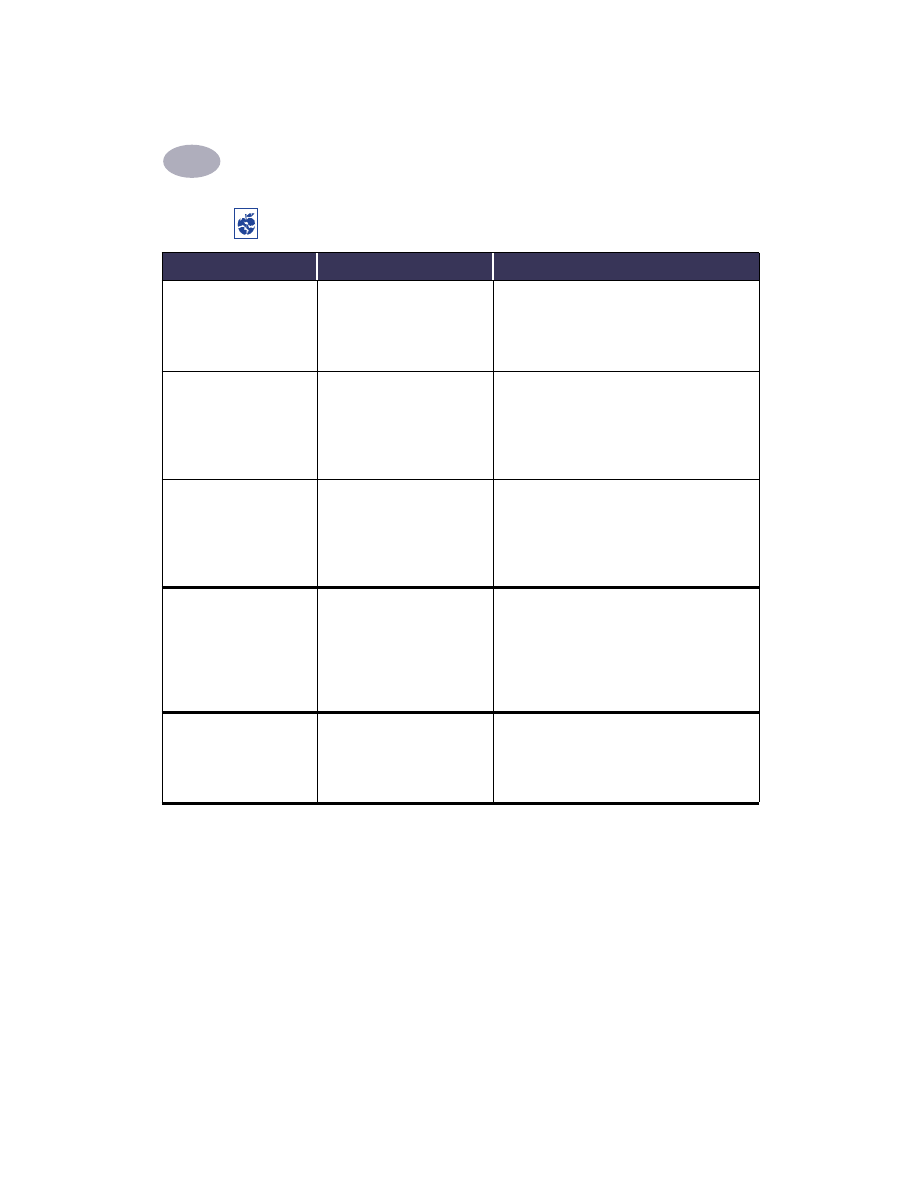
Come ottenere aiuto quando si incontrano problemi
4
47
Automatica
viene
impostato come tipo di
carta, ma la stampante
non usa la modalità di
carta migliore.
La carta potrebbe essere
segnata, graffiata o arricciata.
La precisione del Sensore automatico del tipo
di carta diminuisce quando la carta è
danneggiata. Accertarsi di usare carta che non
sia segnata, graffiata o arricciata.
La carta potrebbe avere un
indirizzo o logo prestampato
sul lato superiore.
• Il Sensore automatico del tipo di carta
imposta sempre questo tipo di carta pre-
stampata come Carta normale.
• Selezionare manualmente il tipo di carta
adatto. Vedere “Tipo di carta/Qualità” ne la
pagina 10.
La carta potrebbe essere di
colore scuro o contenere fibre
metalliche.
• Il Sensore automatico del tipo di carta
potrebbe impostare questo tipo di supporto
come Carta normale.
• Selezionare manualmente il tipo di carta
adatto. Vedere “Tipo di carta/Qualità” ne la
pagina 10.
Automatica
viene
impostato come tipo di
carta, ma al momento di
preparazione della
stampa, la stampante
espelle un foglio di carta
non stampato.
La stampante potrebbe essere
stata sistemata direttamente
alla luce del sole, che
potrebbe influire sul Sensore
automatico del tipo di carta.
Spostare la stampante al riparo dalla luce
diretta del sole.
Il margine di rilegatura si
trova nella posizione
sbagliata quando si tenta
di eseguire la stampa su
due lati.
Potrebbe essere stato
selezionato un orientamento
della carta sbagliato.
• Assicurarsi di aver selezionato la corretta
opzione
Rilegatura
nel pannello
Formato
della finestra di dialogo Stampa. Vedere
“Formato” ne la pagina 10.
Problemi con la stampa, continua
Problema
Possibile causa
Per risolvere il problema...
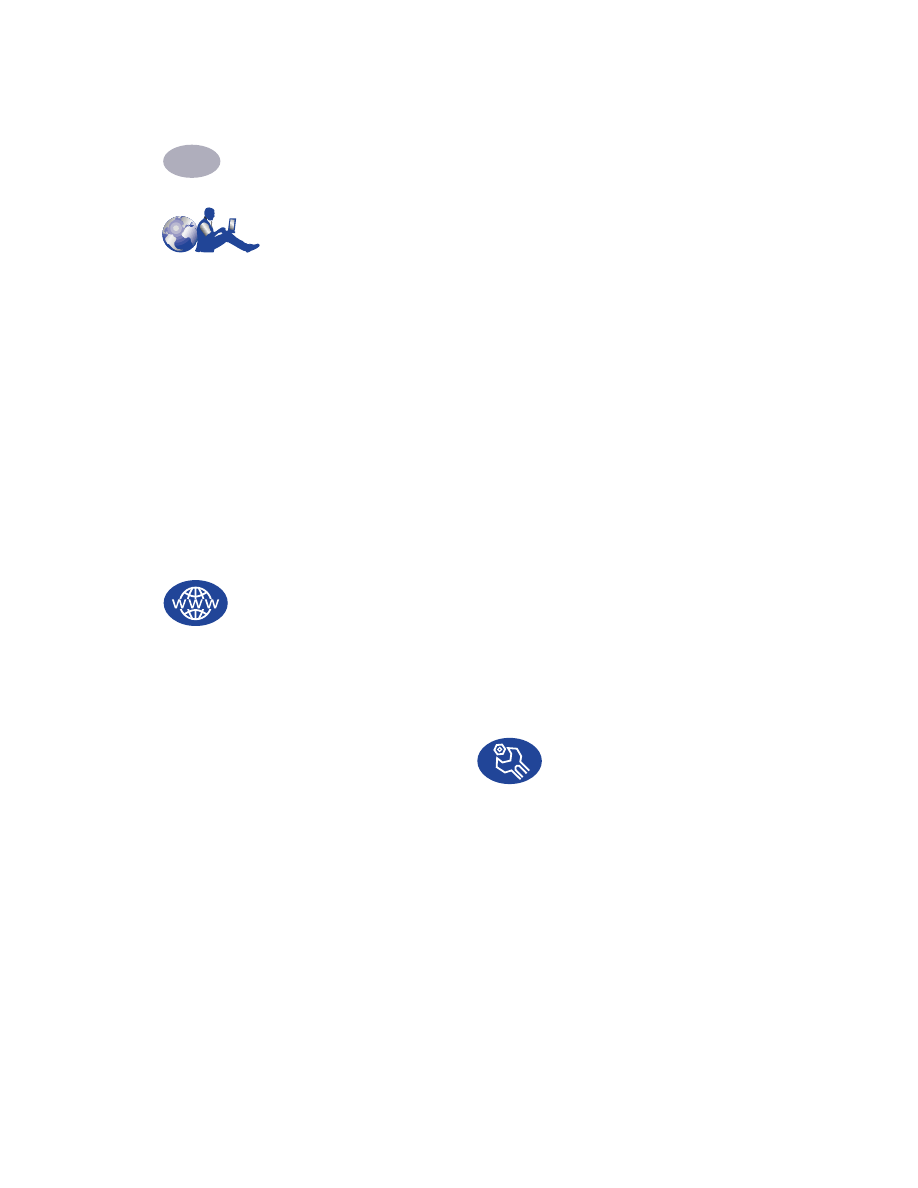
48
Come ottenere aiuto quando si incontrano problemi
4